WPS里的Excel如何快速提取身份证信息?
1、首先,我们打开WPS,选择“表格”,点击新建一个空白文档;

2、在excel空白页上面我们编辑好一串自己编出来的假身份数据;

3、首先我们在B2单元格内输入公式“=TEXT(MID(A2,7,8),"0000-00-00")”点击回车即可得出出生年月,复制B2粘贴到B3-B9即可得出所有出生年月;
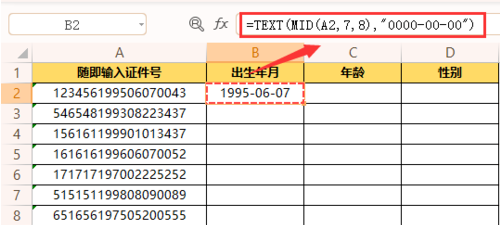
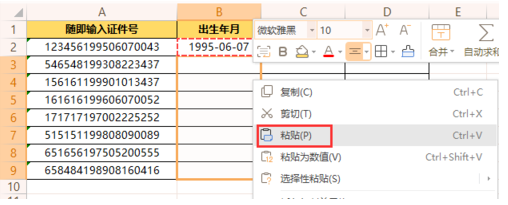

4、其次,我们在C2单元格里输入公式“=YEAR(NOW())-MID(A2,7,4)”回车即可得出年龄,复制C2粘贴到C3-C9即可得出所有年龄;
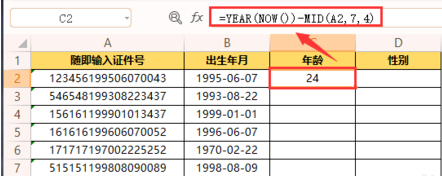


5、最后,我们在D2单元格里输入公式“=IF(MOD(MID(A2,17,1),2),"男","女")”即可得出性别,复制D2粘贴到D3-D9即可得出所有性别。
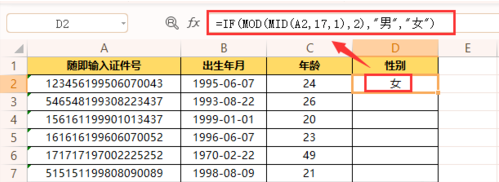

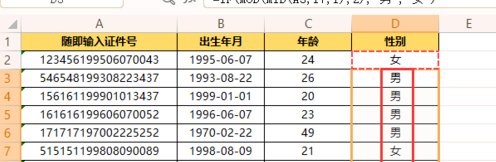
1、1、打开WPS新建空白表格并编辑好数据;
2、在B2输入公式“=TEXT(MID(A2,7,8),"0000-00-00")”回车即可得出生年月,复制B2粘贴到B3-B9即得出所有出生年月;
3、在C2输入公式“=YEAR(NOW())-MID(A2,7,4)”回车即可得年龄,复制C2粘贴到C3-C9即可得出所有年龄;
4、在D2输入公式“=IF(MOD(MID(A2,17,1),2),"男","女")”即可得性别,复制D2粘贴到D3-D9即可得所有性别。
声明:本网站引用、摘录或转载内容仅供网站访问者交流或参考,不代表本站立场,如存在版权或非法内容,请联系站长删除,联系邮箱:site.kefu@qq.com。
阅读量:130
阅读量:98
阅读量:162
阅读量:181
阅读量:135